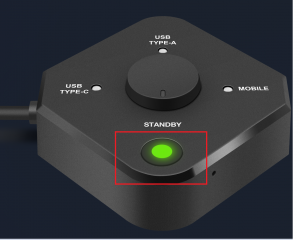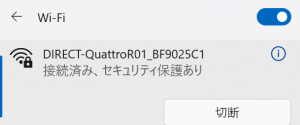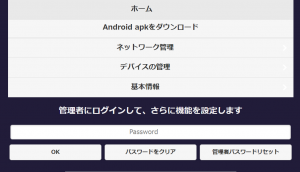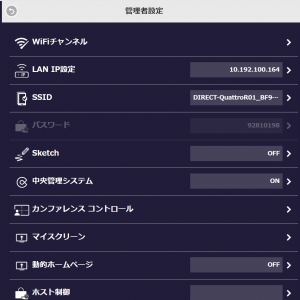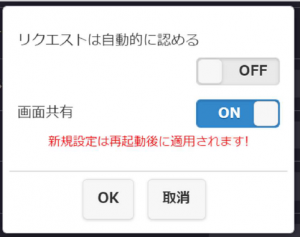アンサーID : 012947
[QuattroPod]ホストコントロール機能 ※2台以上の送信機を使う場合
2台以上の送信機を使う場合は、下記の手順でホスト送信機にて許可が必要となります。
※1番最初に投影開始をした子機が「ホスト送信機」となります。
「ホスト送信機」には、ホストコントロール機能が付与されます。
※ホストの許可を不要にできる設定もございます。ページ後半に補足として記載ございます。
①2台目の送信機を親機とペアリングを行う。
②2台目の送信機を下記の手順を参考に、投影したい機器と接続を行う
※Type-Aケーブルでの接続の場合は、アプリのインストールが必要となります。
③接続が完了すると、ホスト送信機のランプが緑点灯から緑点滅に変わります。
④許可する場合は、点滅しているボタンを1回クリックすると承認となります。
2台目接続後しばらく時間経過すると、拒否となります。
また2回クリックすると、投影拒否となります。
■補足:ホストの許可を不要にする場合の設定は下記となります。
①接続したい端末のWi-fi設定で、Newlineモニタにに表示されている QuattroPodのホーム画面上部のSSIDに接続する
※パスワードも画面上部に記載ございます
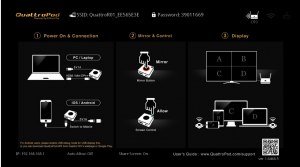
②Wi-fiに接続出来たら、画面左下にあるIPアドレスにWebでアクセスする。
③下記のようなWeb設定画面が表示されるので、管理者にログインする。
※初期パスワードは「000000」となります。
④管理者設定画面にて、ホスト制御を選択する。
⑤ホスト制御画面にて、「リクエストは自動的に認める」をONにすると、ホスト送信機の承認なしに、接続するすべてのデバイスが投影可能となります。
※設定後は再起動が必要になります。
Last update: 2023/04/07